Excelで長いリスト内のセルが空白の場合、行を削除するにはどうすればよいですか?
例えば、ウェブページからデータをコピーし、特定の列の空白セルに基づいて無効なデータを削除する必要があります。通常は行を選択して手動で削除できますが、空白セルが多すぎると非常に時間がかかります。ここでは、Excelで長いリスト内のセルが空白の場合に簡単に行を削除するいくつかの方法を紹介します。
「ジャンプ」コマンドを使用してExcelで空白セルがある行を削除する
VBAマクロを使用してExcelで空白セルがある行を削除する
長いリストや列の中で、特定の値/データを含むセルがある場合に行を削除する
「ジャンプ」コマンドを使用してExcelで空白セルがある行を削除する
データがExcelの1つの列にのみリストされている場合、「ジャンプ」コマンドを使用して、特定のリストまたは列で空白セルがある場合に行を削除することができます。以下の手順をご覧ください:
1. 削除したい空白セルのある列を選択し、「ホーム」>「検索と選択」>「ジャンプ」をクリックします。
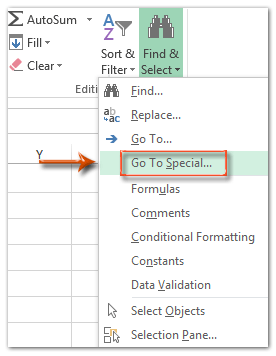

2. 「ジャンプ」ダイアログボックスで、「空白セル」オプションをチェックして「OK」ボタンをクリックします。上のスクリーンショットをご覧ください:
これで、選択した列内のすべての空白セルが即座に選択されます。
3. これらの選択された空白セルを右クリックし、右クリックメニューから「削除」を選択します。
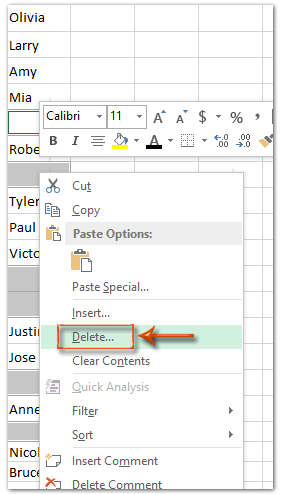
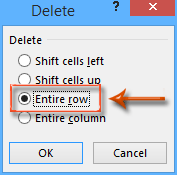
ステップ4: 表示される「削除」ダイアログボックスで、「 行全体 」オプションをチェックし、「OK」ボタンをクリックします。
これで、選択した列内のすべての空白セルの行全体が削除されました。
VBAマクロを使用してExcelで空白セルがある行を削除する
このセクションでは、Excelで空白セルがある場合に行を削除するためのVBAマクロを提供します。
1. Alt + F11 キーを同時に押して、Microsoft Visual Basic for Applicationsウィンドウを開きます。
2. 「 挿入」>「モジュール」をクリックしてモジュールを挿入し、次のVBAマクロをそのモジュールに貼り付けます。
VBA: 列内のセルが空白の場合、行全体を削除する
Sub DeleteBlackCell()
Dim Rng As Range
Dim WorkRng As Range
On Error Resume Next
xTitleId = "KutoolsforExcel"
Set WorkRng = Application.Selection
Set WorkRng = Application.InputBox("Range", xTitleId, WorkRng.Address, Type:=8)
Set WorkRng = WorkRng.SpecialCells(xlCellTypeBlanks)
If Err = 0 Then
WorkRng.EntireRow.Delete
End If
End Sub4. 表示されるKutoolsforExcelダイアログボックスで、空白セルがある場合に行全体を削除したい列を選択して指定し、「OK」ボタンをクリックします。

これで、特定の列内のセルが空白の場合、それらの空白セルがある行が一度に削除されます。
長いリストや列内で、特定の内容を含むセルがある場合に行を削除する
特定の列内のセルが特定の内容を含む場合、行全体を削除する必要がある場合があります。このような場合は、Kutools for Excelの「特定のセルを選択」機能を適用して、Excelで簡単に解決できます。
Kutools for Excel - Excel向けの300以上の必須ツールを搭載。永久に無料のAI機能をお楽しみください!今すぐダウンロード!
1. 指定された内容を含むセルがある場合に対応する行を削除したい列を選択し、 「Kutools」>「選択」> 「特定のセルを選択」をクリックします。
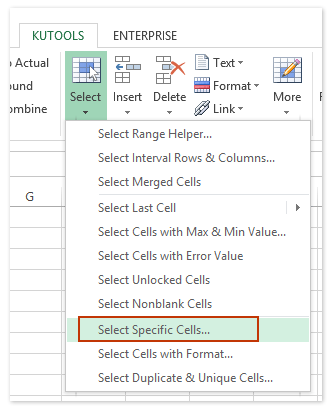
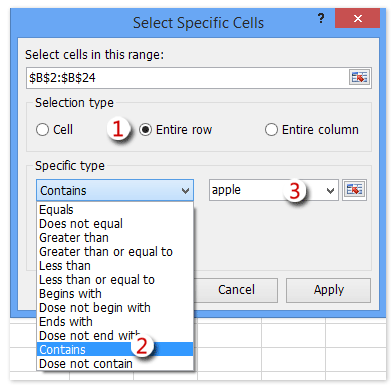
2. 開く「特定のセルを選択」ダイアログボックスで、上のスクリーンショットをご覧ください:
(1) 「選択タイプ」セクションで「行全体」オプションをチェックします;
(2) 「 特定タイプ」セクションの最初のドロップダウンリストから「含む」を選択します;
(3) 特定の内容を次のボックスに入力します。
(4) 「OK」ボタンをクリックします。
3. ダイアログボックスがポップアップ表示され、選択された行数が表示されます。「OK」ボタンをクリックして閉じます。

Kutools for Excel - 必要なツールを300以上搭載し、Excelの機能を大幅に強化します。永久に無料で利用できるAI機能もお楽しみください!今すぐ入手
4. 選択された行のいずれかを右クリックし、右クリックメニューから「 削除」を選択します。
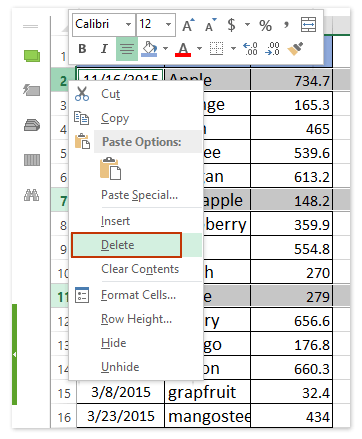
これで、すべての選択された行が一度に削除されます。スクリーンショットをご覧ください:
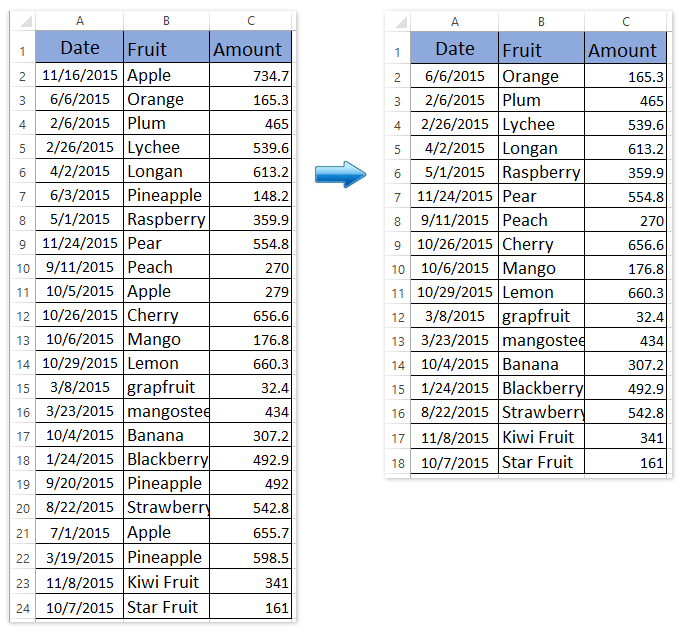
関連記事
Excelで特定のセルが空白の場合、保存を防ぐにはどうすればよいですか?
Excelでセルにテキスト/値/空白が含まれている場合に行を強調表示するにはどうすればよいですか?
Excelでセルが空白の場合、計算しない(数式を無視する)ようにするにはどうすればよいですか?
ExcelでIF関数をAND、OR、NOTと一緒に使用するにはどうすればよいですか?
最高のオフィス業務効率化ツール
| 🤖 | Kutools AI Aide:データ分析を革新します。主な機能:Intelligent Execution|コード生成|カスタム数式の作成|データの分析とグラフの生成|Kutools Functionsの呼び出し…… |
| 人気の機能:重複の検索・ハイライト・重複をマーキング|空白行を削除|データを失わずに列またはセルを統合|丸める…… | |
| スーパーLOOKUP:複数条件でのVLookup|複数値でのVLookup|複数シートの検索|ファジーマッチ…… | |
| 高度なドロップダウンリスト:ドロップダウンリストを素早く作成|連動ドロップダウンリスト|複数選択ドロップダウンリスト…… | |
| 列マネージャー:指定した数の列を追加 |列の移動 |非表示列の表示/非表示の切替| 範囲&列の比較…… | |
| 注目の機能:グリッドフォーカス|デザインビュー|強化された数式バー|ワークブック&ワークシートの管理|オートテキスト ライブラリ|日付ピッカー|データの統合 |セルの暗号化/復号化|リストで電子メールを送信|スーパーフィルター|特殊フィルタ(太字/斜体/取り消し線などをフィルター)…… | |
| トップ15ツールセット:12 種類のテキストツール(テキストの追加、特定の文字を削除など)|50種類以上のグラフ(ガントチャートなど)|40種類以上の便利な数式(誕生日に基づいて年齢を計算するなど)|19 種類の挿入ツール(QRコードの挿入、パスから画像の挿入など)|12 種類の変換ツール(単語に変換する、通貨変換など)|7種の統合&分割ツール(高度な行のマージ、セルの分割など)|… その他多数 |
Kutools for ExcelでExcelスキルを強化し、これまでにない効率を体感しましょう。 Kutools for Excelは300以上の高度な機能で生産性向上と保存時間を実現します。最も必要な機能はこちらをクリック...
Office TabでOfficeにタブインターフェースを追加し、作業をもっと簡単に
- Word、Excel、PowerPointでタブによる編集・閲覧を実現。
- 新しいウィンドウを開かず、同じウィンドウの新しいタブで複数のドキュメントを開いたり作成できます。
- 生産性が50%向上し、毎日のマウスクリック数を何百回も削減!
全てのKutoolsアドインを一つのインストーラーで
Kutools for Officeスイートは、Excel、Word、Outlook、PowerPoint用アドインとOffice Tab Proをまとめて提供。Officeアプリを横断して働くチームに最適です。
- オールインワンスイート — Excel、Word、Outlook、PowerPoint用アドインとOffice Tab Proが含まれます
- 1つのインストーラー・1つのライセンス —— 数分でセットアップ完了(MSI対応)
- 一括管理でより効率的 —— Officeアプリ間で快適な生産性を発揮
- 30日間フル機能お試し —— 登録やクレジットカード不要
- コストパフォーマンス最適 —— 個別購入よりお得